La versión 1703 de Windows 10 Creators Update trajo otro cambio a la interfaz de usuario de Windows 10. Hay una nueva aplicación llamada Centro de seguridad de Windows Defender. La aplicación, anteriormente conocida como 'Panel de control de Windows Defender', ha sido creada para ayudar al usuario a controlar su configuración de seguridad y privacidad de una manera clara y útil. El Centro de seguridad de Windows Defender tiene un ícono de bandeja, que es visible de inmediato. Si no está contento de verlo, aquí tiene una manera de deshacerse de él.
Anuncio
Puede iniciar el Centro de seguridad de Windows Defender desde el menú Inicio o con un atajo especial . Alternativamente, puede acceder a él usando su icono de bandeja. Al momento de escribir estas líneas, tiene el siguiente aspecto:
![]()
cómo exportar marcadores de Android Chrome
Hay una herramienta auxiliar que dibuja el icono. Se encuentra aquí:
'C: Archivos de programa Windows Defender MSASCuiL.exe'
Actualización: a partir de Windows 10 versión 1809, la aplicación ha cambiado a
cómo rastrear una llamada sin identificador de llamadas
C: Windows system32 SecurityHealthSystray.exe
Este archivo se ejecuta al inicio cuando inicia sesión en su cuenta de Windows 10 y, por lo tanto, el icono aparece en la bandeja. Para deshacerse del icono, puede eliminar MSASCuiL.exe del inicio. Esta operación no tiene efectos secundarios y desactivará el icono de la bandeja por completo.
Para deshabilitar el icono de la bandeja del Centro de seguridad de Windows Defender , Haz lo siguiente.
Para eliminar MSASCuiL.exe del inicio, usaremos los métodos descritos en el artículo Cómo agregar o eliminar aplicaciones de inicio en Windows 10 .
- Abrir el Administrador de tareas .
- Cambie a la pestaña llamadaPuesta en marcha.
Consejo: puede abrir la pestaña Inicio del Administrador de tareas directamente en Windows 10 ejecutando el siguiente comando:taskmgr / 0 / inicio
Ver como crear un acceso directo para administrar las aplicaciones de inicio en Windows 10 .
- Busque la línea llamada 'Icono de notificación de Windows Defender' como se muestra a continuación:
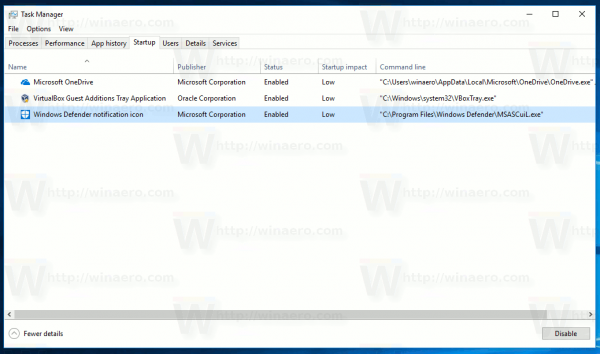
- Haga clic derecho y seleccione 'Desactivar' en el menú contextual:
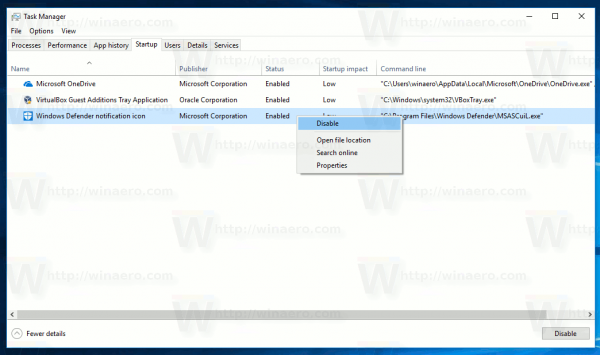 Sugerencia: en la captura de pantalla anterior, puede ver una columna adicional 'Línea de comando' que no está visible de forma predeterminada. Para habilitarlo, vea el artículo Obtenga más detalles sobre el inicio en el Administrador de tareas de Windows .
Sugerencia: en la captura de pantalla anterior, puede ver una columna adicional 'Línea de comando' que no está visible de forma predeterminada. Para habilitarlo, vea el artículo Obtenga más detalles sobre el inicio en el Administrador de tareas de Windows .
Una vez hecho esto, necesita desconectar desde su cuenta de Windows y vuelva a iniciar sesión. Esto eliminará el icono de la bandeja de Windows Defender en Windows 10 Creators Update.









